Você está tentando acessar a Internet no seu dispositivo Samsung, mas ele continua informando que você não tem dados móveis ou conexão de rede? Esse bug irritante é muito comum, mas felizmente deve ser fácil de corrigir.
Neste guia de solução de problemas, explicaremos por que os dados móveis não estão funcionando no seu telefone Samsung e abordaremos 12 maneiras de fazê-los funcionar novamente.

Por que os dados móveis não funcionam no meu Samsung?
Há diversas coisas que podem causar seu dados móveis para parar de funcionar em um Android. Os dados móveis podem parar repentinamente de funcionar no seu telefone Samsung por vários motivos, incluindo:
Como corrigir dados móveis em um Samsung
Aqui estão 12 coisas que você pode fazer para que seus dados móveis voltem a funcionar. Listamos isso em ordem de facilidade, por isso recomendamos começar do topo e ir descendo.
1. Verifique se os dados móveis estão ativados
Deslize de cima para baixo na tela duas vezes para abrir o menu Configurações rápidas. Aqui, encontre o ícone de dados móveis – parece uma seta para cima e para baixo lado a lado. Certifique-se de que isso esteja ativado. Caso contrário, você encontrou seu problema de dados móveis.
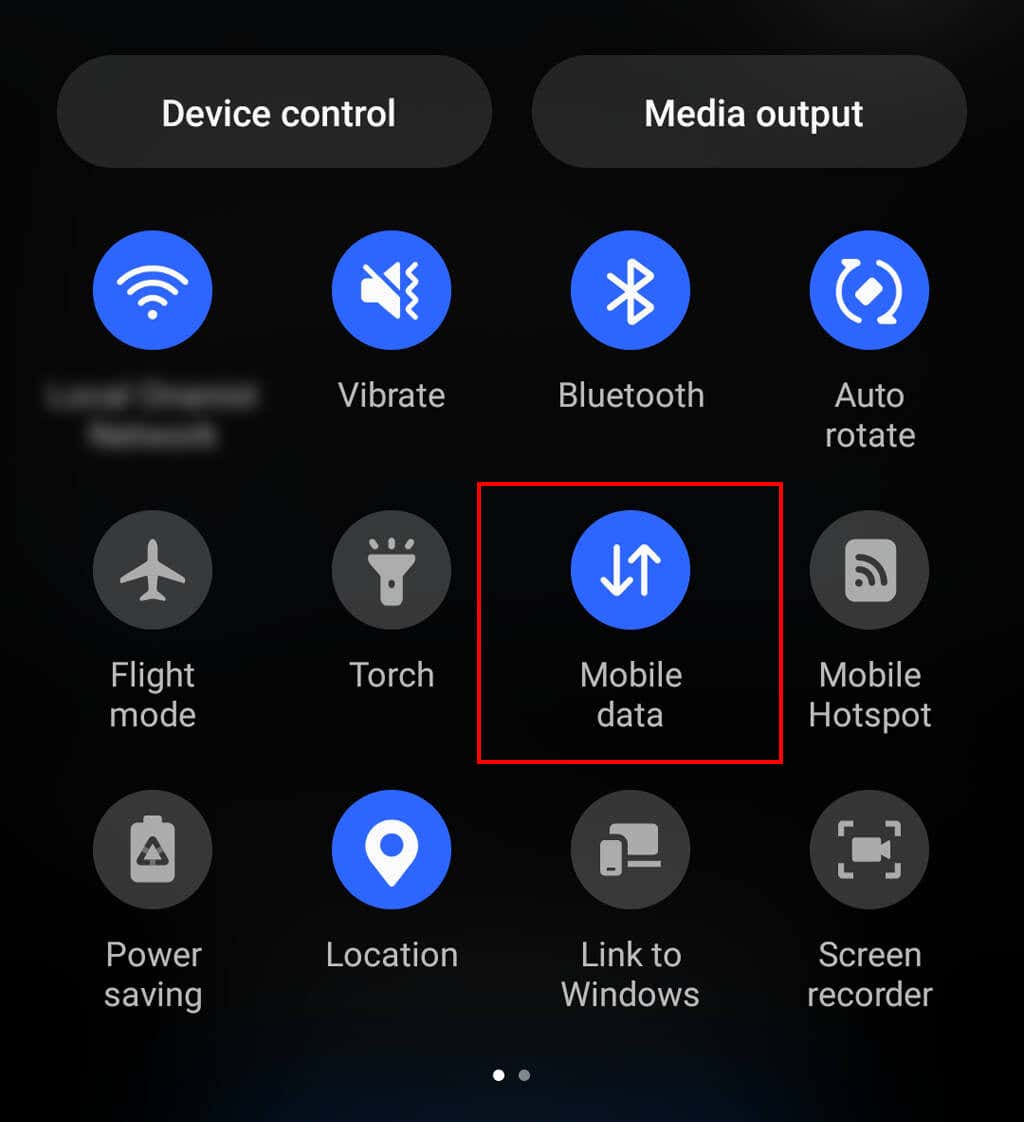
2. Ativar e desativar o modo de voo
Deslize de cima para baixo na tela e verifique se o Modo Avião ou o Modo Voo estão ativados. Se estiver, é por isso que você não tem Internet. Basta tocar na opção Modo Avião para ativá-lo novamente.
Caso contrário, tente ativá-lo por 30 segundos e depois desligue-o novamente. Às vezes, isso pode corrigir falhas temporárias que surgiram no seu dispositivo Samsung.
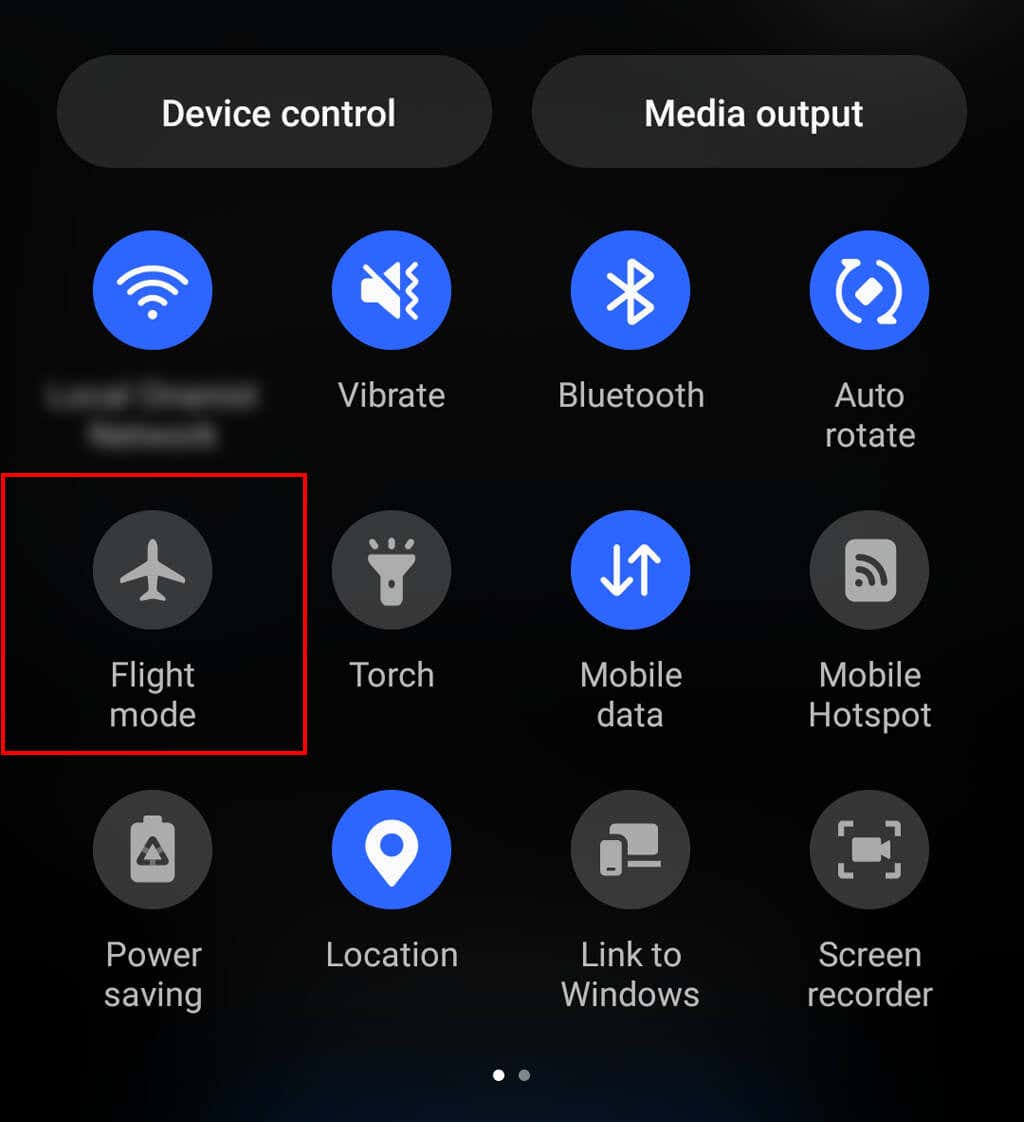
3. Verifique se há interrupções
É possível que sua operadora de celular esteja com problemas de rede. Talvez toda a rede esteja fora do ar para manutenção e é por isso que você não consegue acessar a Internet.
Para verificar se esse é o caso, ligue para sua operadora e pergunte se há algum problema na sua região. Como alternativa, você pode verificar as redes sociais ou acessar um site como o Down Detector e procurar sua operadora..
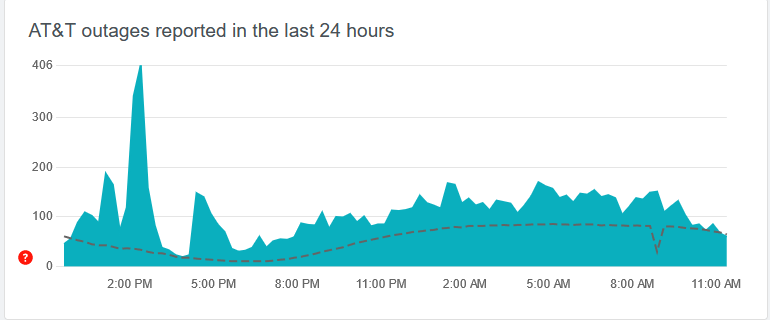
Observação:se você estiver viajando ou em um novo local, vale a pena verificar se você ainda está dentro do alcance da cobertura de rede do seu provedor. É possível que você esteja fora do alcance e é por isso que você não tem internet.
4. Desligue seu Wi-Fi
Embora o Wi-Fi geralmente seja mais rápido que sua rede móvel, ele pode causar problemas se a rede Wi-Fi estiver com problemas ou se você tiver uma conexão ruim. Nesses casos, seu telefone pode estar com dificuldades para obter recepção de Wi-Fi quando teria melhores resultados usando a rede celular.
Para verificar se esse é o caso, deslize de cima para baixo na tela e desative o Wi-Fi. Em seguida, tente carregar um site usando seu navegador. Se isso não ajudar, provavelmente há outro motivo pelo qual seu dados móveis são tão lentos.
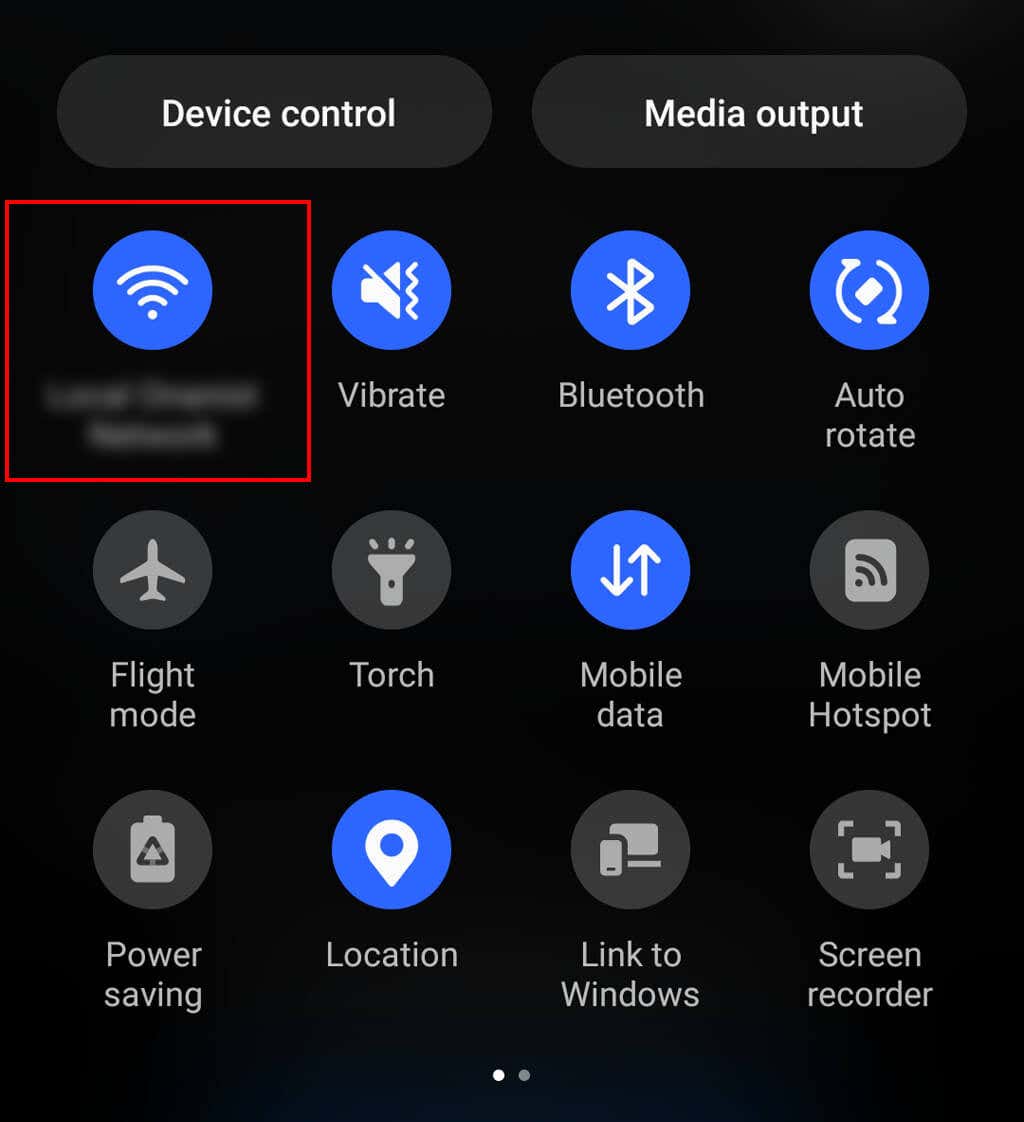
5. Reinicie seu telefone Samsung
Reiniciar o telefone é a melhor maneira de limpar o cache e se livrar de bugs temporários. Para fazer isso, pressione e segure o Botão laterale o Botão de diminuir volumepor alguns segundos. Se você tiver um dispositivo Android mais antigo, talvez seja necessário manter pressionado o botão liga/desliga.
Quando o menu de energia aparecer, selecione Reiniciar. Aguarde a reinicialização do telefone e verifique se a internet está funcionando corretamente.
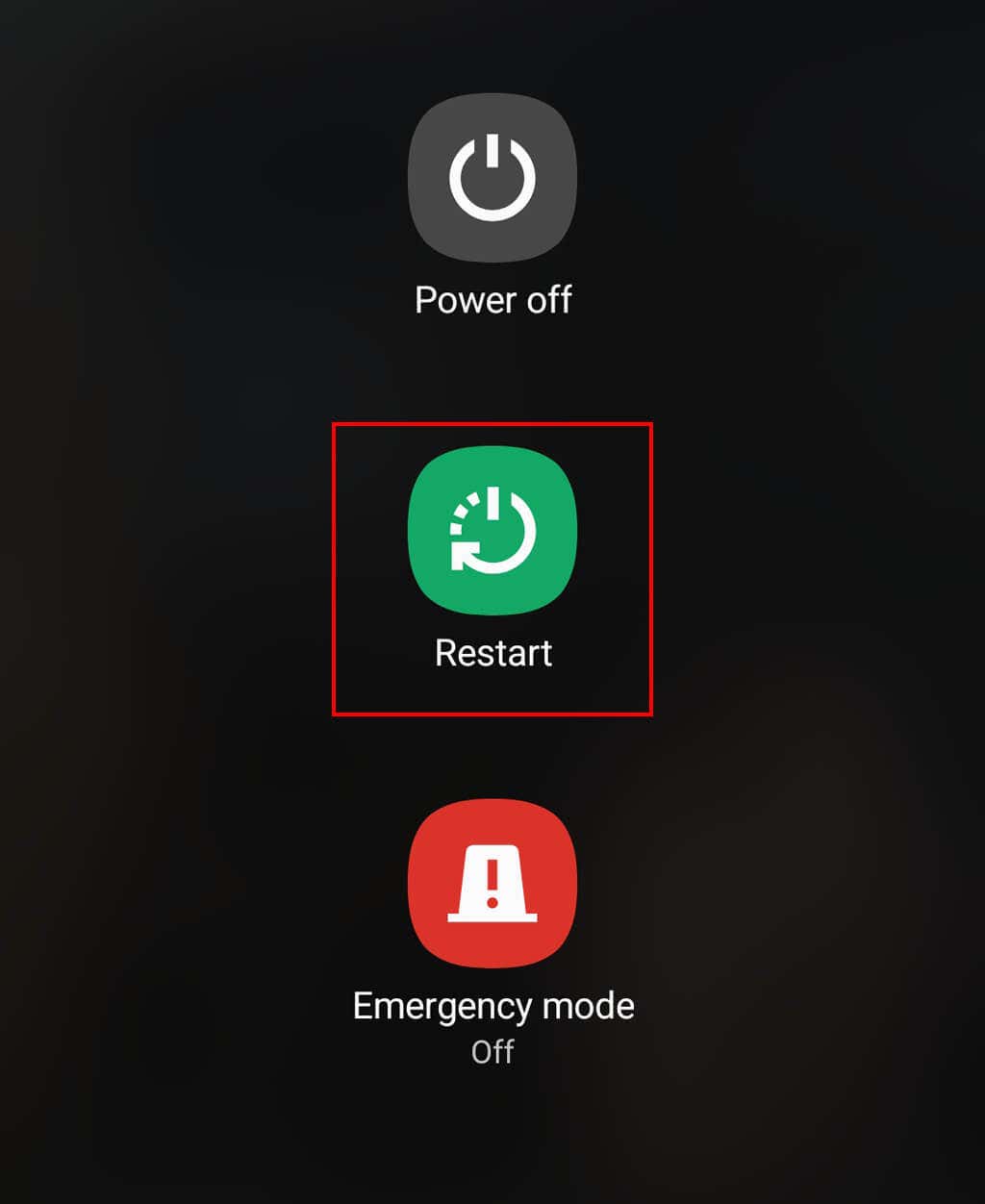
6. Atualize seu sistema operacional
As atualizações do Android geralmente contêm correções de bugs e patches que melhoram a funcionalidade do seu dispositivo Samsung. É possível que você não atualize seu dispositivo há algum tempo e isso esteja causando problemas de dados móveis.
Para atualizar o sistema operacional do seu Samsung, conecte-se a uma rede Wi-Fi e abra o aplicativo Configurações. Toque em Atualização de software(isso pode aparecer na parte superior do menu Configurações, dependendo do seu dispositivo). Escolha instalar o software mais recente e aguarde a conclusão do processo.
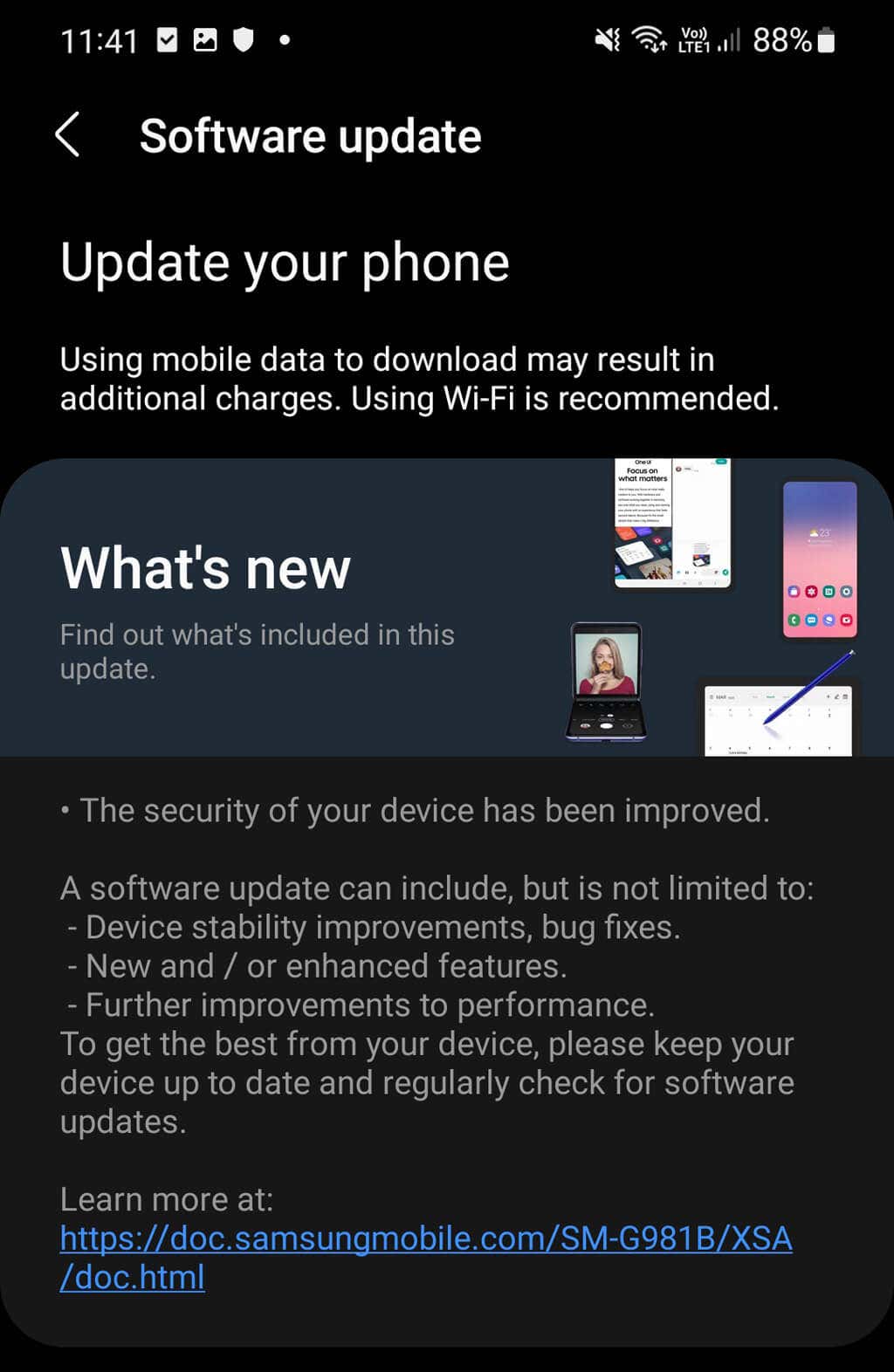
7. Verifique seu plano de celular
Acesse o site do seu provedor de serviços e verifique sua conta. Certifique-se de que não haja avisos ou notificações de cobertura informando que algo aconteceu com sua conta.
Enquanto estiver lá, verifique se você ainda tem um plano de celular. Se você pagar mês a mês, pode ter chegado ao fim do seu plano atual sem perceber. Nesse caso, você pode resolver seus problemas de dados móveis pagando por um novo plano mensal..
Por fim, verifique se você não atingiu seu limite de dados móveis. Se você tem estado mais ativo online ultimamente, pode ter acidentalmente limitado seu plano de dados. Nesse caso, você terá que adquirir um complemento de dados para este mês.
8. Alternar entre 5G e 4G
Se você possui o smartphone Samsung Galaxy mais recente e está conectado à rede 5G, verifique se a mudança manual para 4G ajuda a resolver seus problemas de Internet. Mudar para uma conexão de Internet mais antiga, como a rede 4G LTE, pode ajudar porque a área de cobertura 5G ainda é muito menor na maioria dos lugares do mundo.
Para fazer isso:

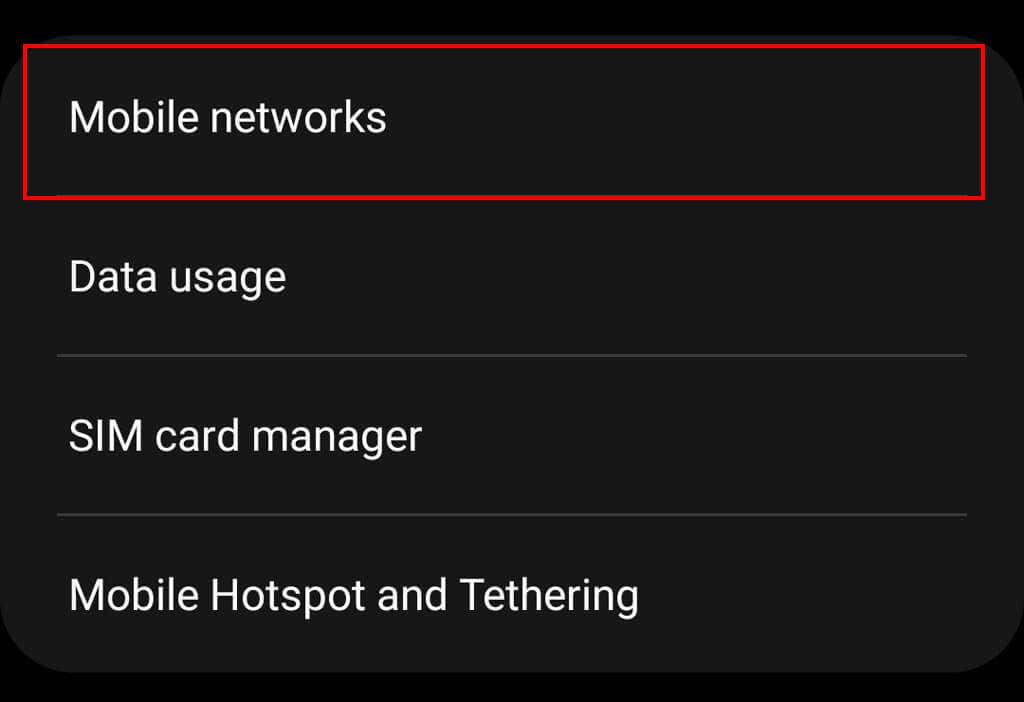
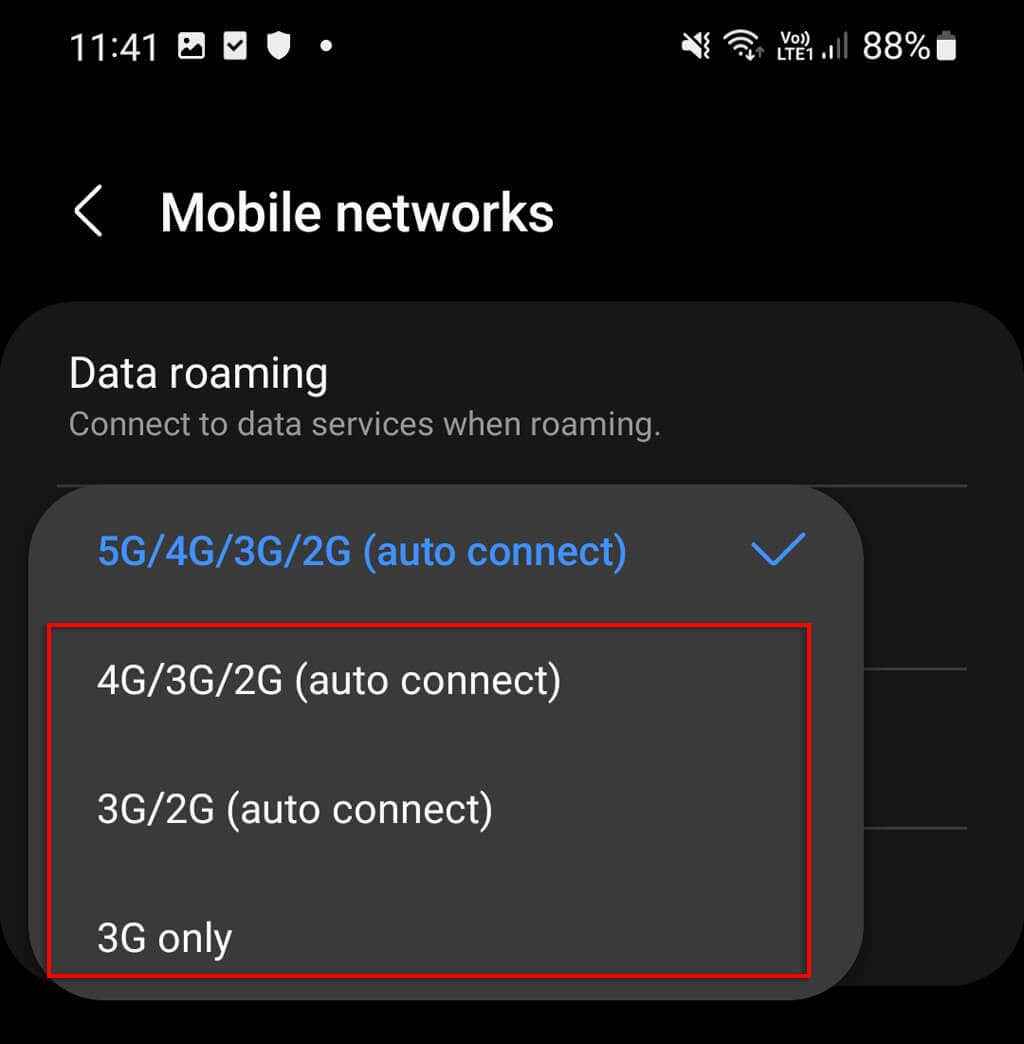
9. Reinsira seu cartão SIM (ou experimente um novo)
É possível que o cartão SIM seja o culpado pelos problemas de rede. Usando um alfinete de segurança (ou o alfinete de metal que acompanha o telefone Samsung), ejete o cartão SIM. Verifique se há danos ou poeira e reinsira-o com cuidado. Certifique-se de que esteja na posição correta e firmemente no lugar.

Se a Internet ainda não funcionar, tente inserir um cartão SIM diferente. Experimente o cartão de um amigo ou compre um cartão barato para testar. Se você conseguir se conectar à rede móvel com este outro SIM, o problema é o seu cartão SIM. Caso contrário, pode haver algo errado com seu telefone.
10. Redefinir as configurações de rede do seu Samsung
Redefinir as configurações de rede do seu telefone removerá todas as suas informações relacionadas à Internet, incluindo senhas de Wi-Fi, informações de login de rede, configurações de VPN e conexões Bluetooth. No entanto, também pode ajudar a resolver seus problemas de Internet.
Para redefinir suas configurações de rede:
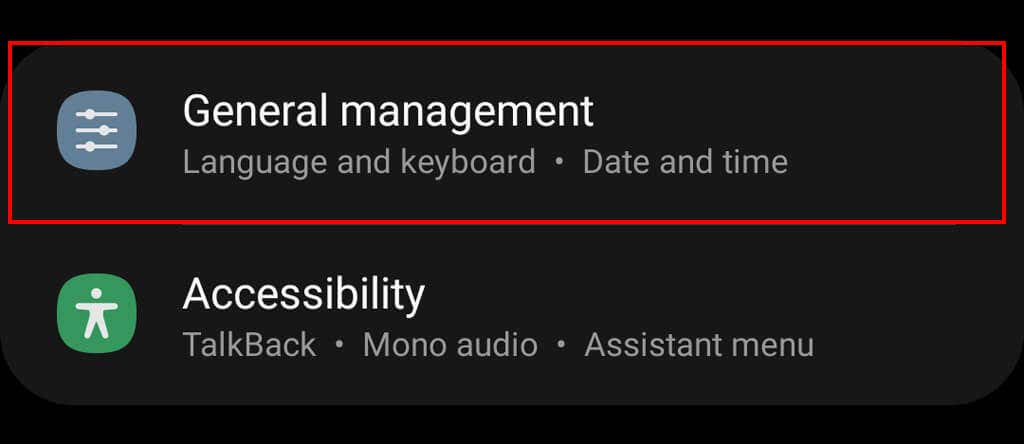
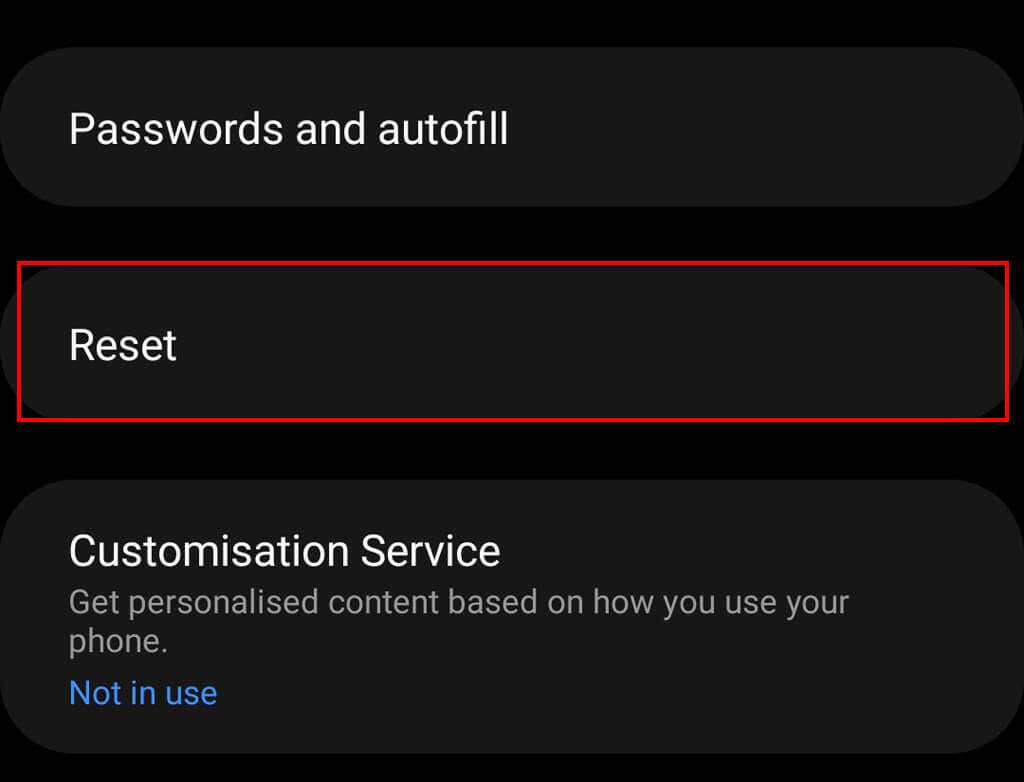
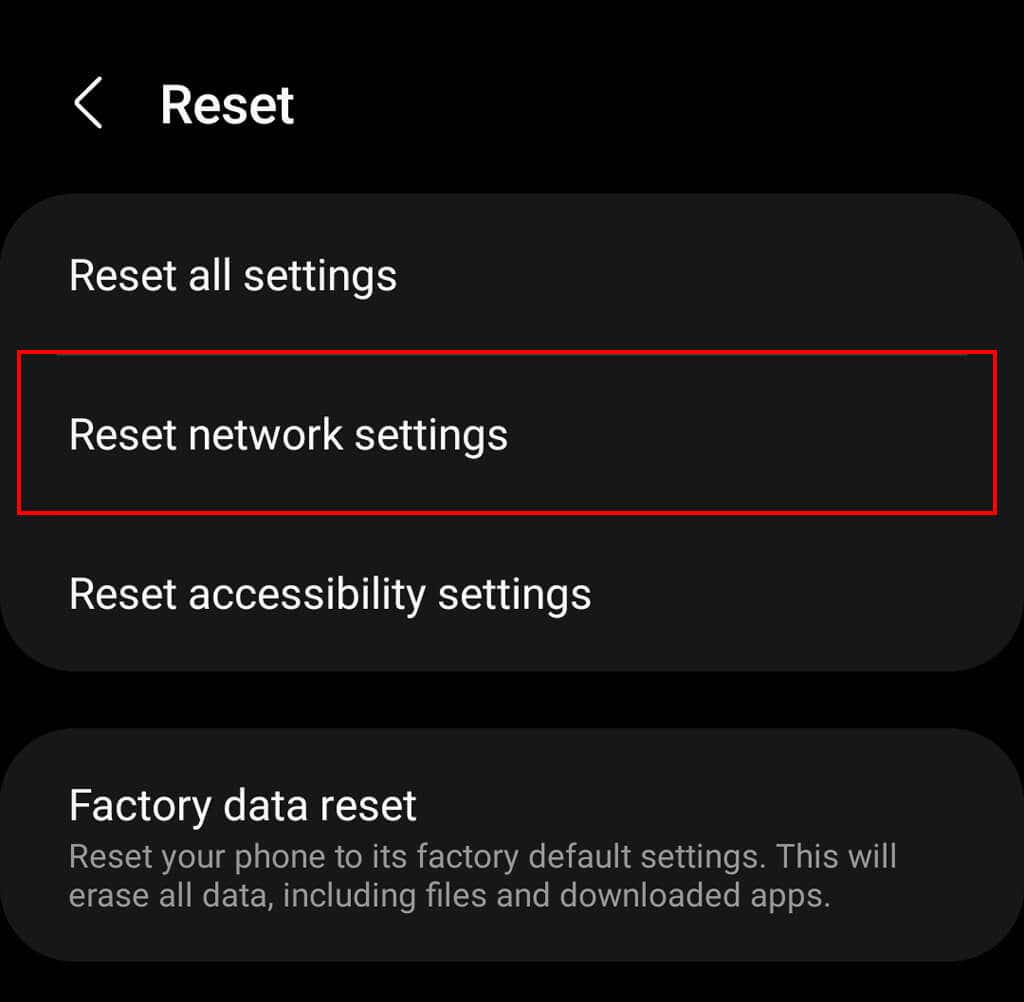
Observação:depois de redefinir as configurações de rede, pode ser necessário reconfigurar várias delas, incluindo nomes e senhas de Wi-Fi, configurações de Bluetooth e muito mais..
11. Altere o nome do seu ponto de acesso (APN)
Se você mudou recentemente de operadora de celular para outra empresa, talvez seja necessário configurar seu APN. Lembre-se de que alterar as configurações de APN pode causar mais problemas de conectividade de rede. Portanto, anote suas configurações atuais antes de alterá-las. Dessa forma, você poderá revertê-las se algo der errado.
Para alterar as configurações de APN no seu Samsung:
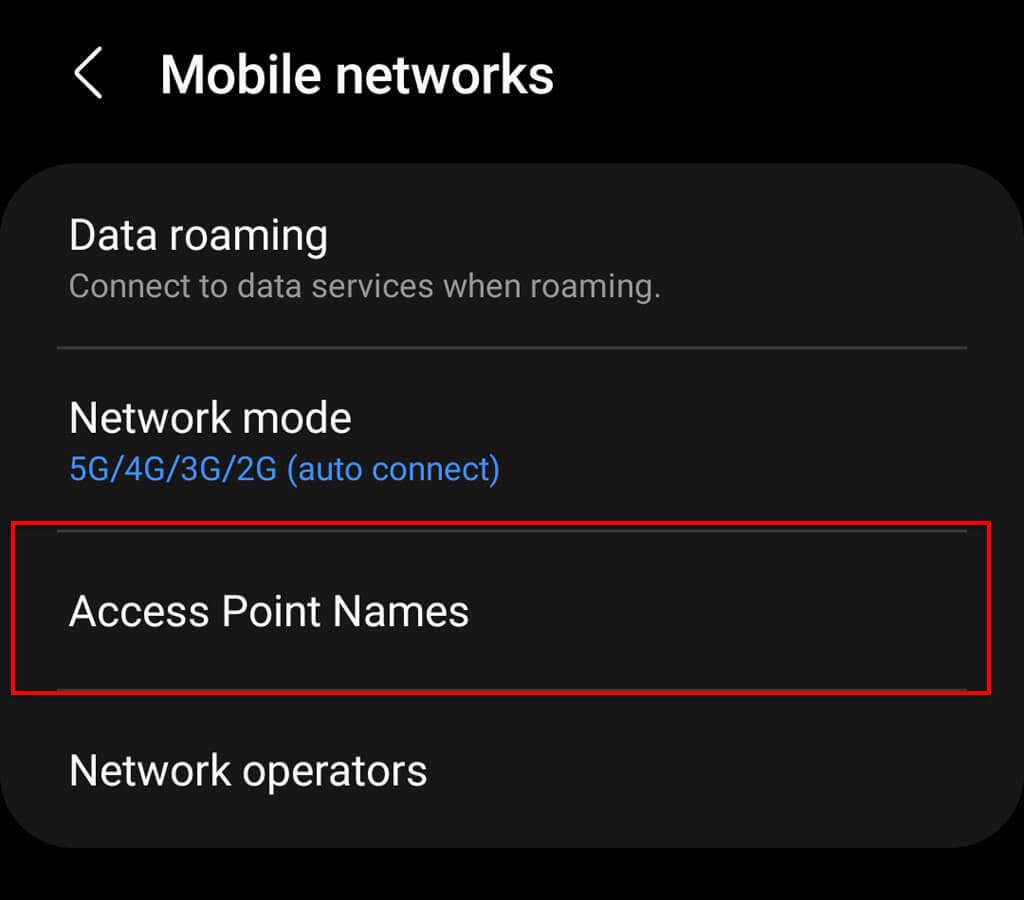
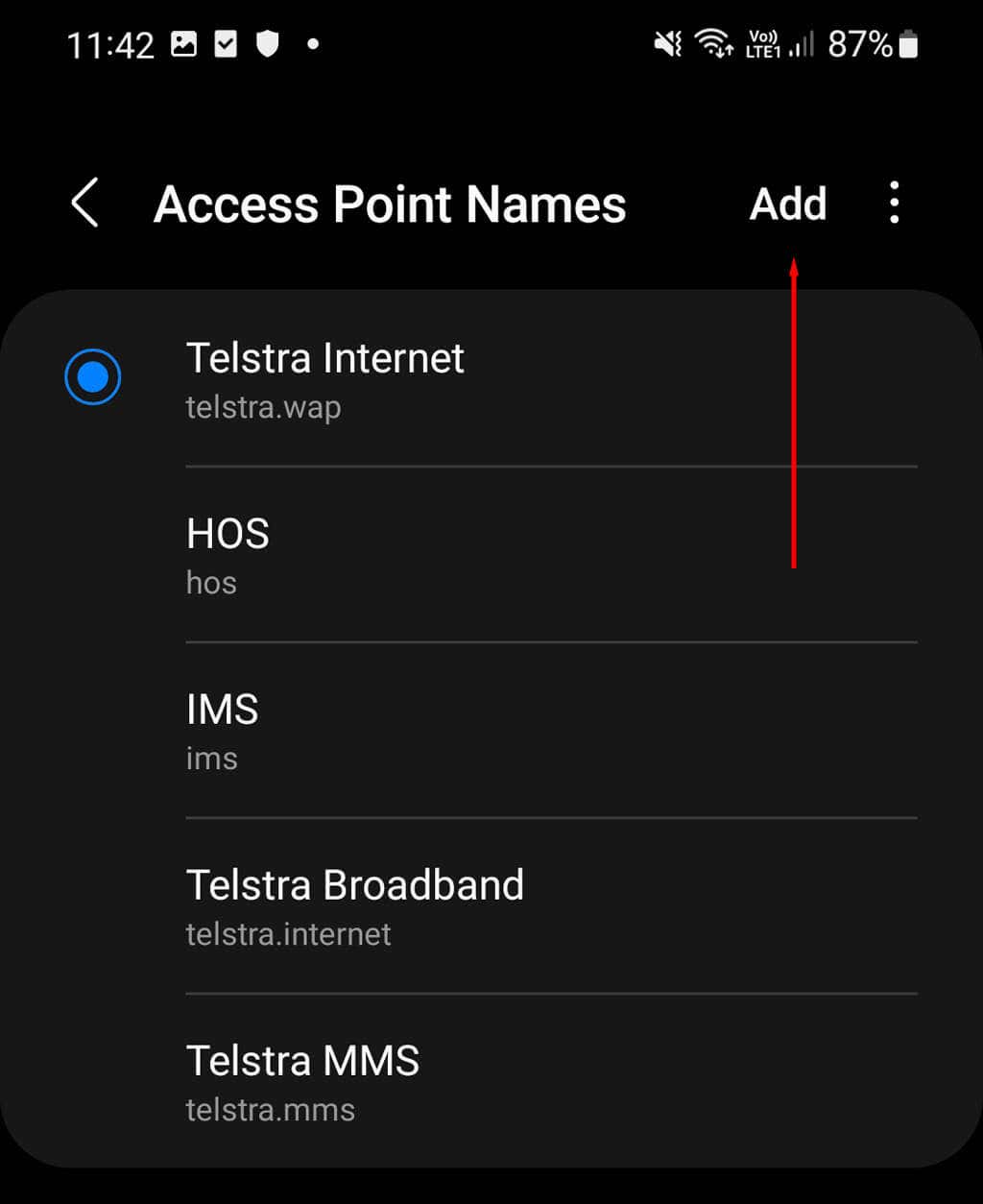
Observação:Se você tentou se conectar a uma nova rede recentemente, é possível que precise desbloquear o telefone para que ele funcione. Cada operadora de rede tem suas próprias políticas em relação ao desbloqueio de telefones, então você terá que contatá-las diretamente para saber se seu telefone é elegível.
12. Redefinição de fábrica do seu dispositivo Samsung
Se nada mais funcionar, seu último recurso é redefinir seu dispositivo para a configuração original. Isso removerá todos os dados armazenados no disco rígido do seu telefone e reverterá todas as suas configurações para o padrão. Será como um telefone novo. Infelizmente, isso significa que você precisará fazer backup dos seus dados, adicioná-los novamente ao telefone e reinstalar os aplicativos após a redefinição de fábrica.
Para redefinir seu telefone para a configuração original:
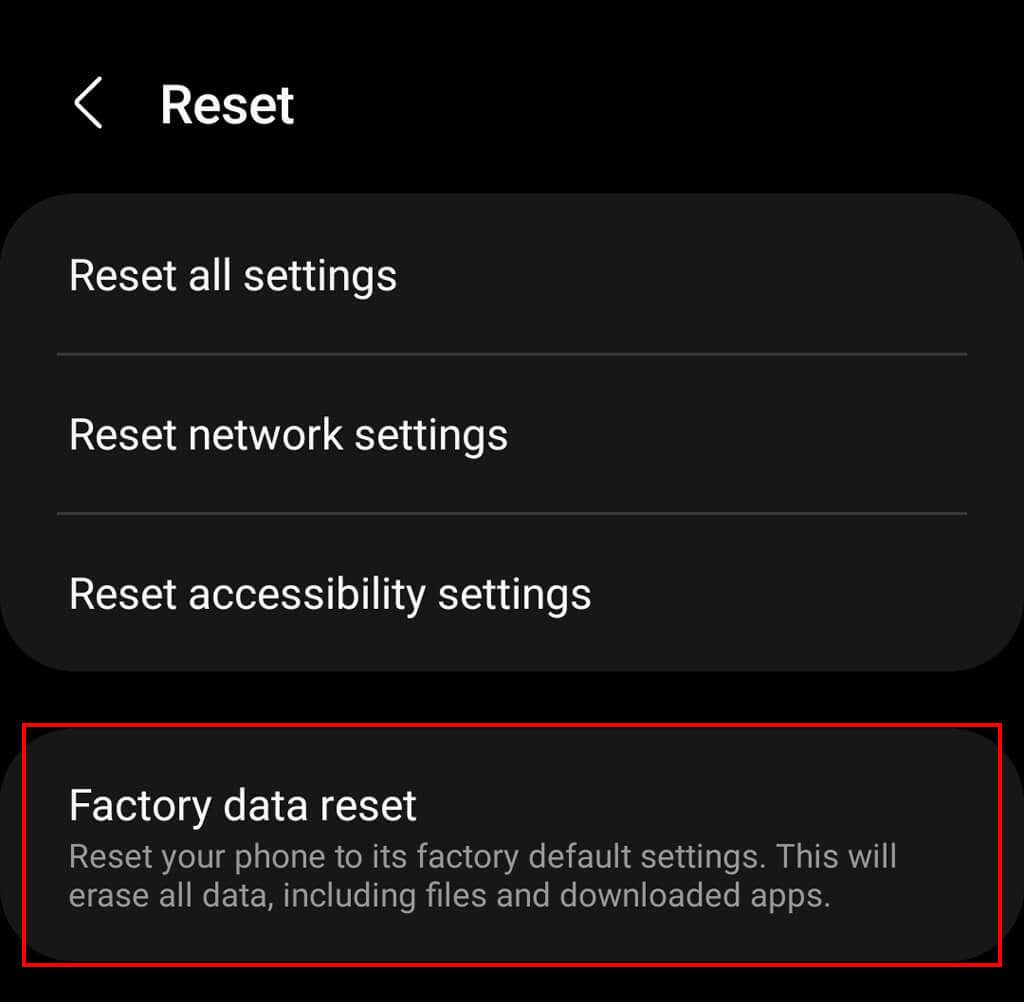

Permaneça conectado
Não há nada pior do que quando surgem problemas na Internet e você não consegue descobrir o porquê. Se você ainda estiver tendo problemas para se conectar à Internet, sua melhor aposta é ligar para o seu provedor de serviços e solicitar mais algumas etapas de solução de problemas. E não se esqueça que você pode usar uma conexão Wi-Fi ou hotspot para acessar a internet enquanto isso!..